引言
PyCharm是一款功能强大的Python集成开发环境(IDE),它为Python开发者提供了丰富的工具和功能,从而提高了开发效率和代码质量。本攻略将详细讲解如何在Ubuntu系统下安装PyCharm,并帮助新手逐步成长为高效编程专家。
安装前的准备
在开始安装PyCharm之前,请确保您的Ubuntu系统满足以下要求:
操作系统:Ubuntu 18.04 或更高版本
硬件要求:至少2GB内存(推荐4GB或更高)
网络连接:稳定的网络连接
安装PyCharm
1. 下载PyCharm
访问PyCharm官方网站:https://www.jetbrains.com/pycharm/
选择适合您的版本(社区版或专业版),并下载对应的.tar.gz安装包。
2. 解压安装包
打开终端。
使用cd命令进入下载文件的目录。
使用tar -xzf pycharm-community-2024.2.4.tar.gz命令解压安装包。
3. 移动PyCharm到/opt目录
使用mv命令将解压后的pycharm-community-2024.2.4文件夹移动到/opt目录下。
命令:mv pycharm-community-2024.2.4 /opt/
4. 设置执行权限
进入/opt/pycharm-community-2024.2.4/bin目录。
使用chmod命令为pycharm.sh文件设置执行权限。
命令:chmod +x pycharm.sh
5. 创建桌面快捷方式
打开终端。
输入以下命令创建桌面快捷方式:
gedit /usr/share/applications/PyCharm.desktop
在弹出的文本编辑器中,粘贴以下代码:
[Desktop Entry]
Type=Application
Name=PyCharm
GenericName=PyCharm
Comment=PyCharm IDE
Exec=/opt/pycharm-community-2024.2.4/bin/pycharm.sh
Icon=/opt/pycharm-community-2024.2.4/bin/pycharm.png
Terminal=false
Categories=Development;IDE;
保存并关闭编辑器。
6. 启动PyCharm
双击桌面上的PyCharm快捷方式或通过终端输入以下命令启动PyCharm:
/opt/pycharm-community-2024.2.4/bin/pycharm.sh
配置PyCharm
1. 配置Python解释器
在PyCharm中,选择“文件”>“设置”>“项目”>“Python解释器”。
点击“+”号添加新的解释器。
选择“系统解释器”,然后选择您已安装的Python版本。
点击“应用”和“确定”。
2. 配置Conda环境
在PyCharm中,选择“文件”>“设置”>“工具”>“Conda”。
点击“添加”按钮,然后选择您的Conda环境路径。
点击“应用”和“确定”。
总结
通过以上步骤,您已经在Ubuntu系统下成功安装并配置了PyCharm。现在,您可以开始使用PyCharm进行Python编程,并逐步成长为高效编程专家。祝您学习愉快!